Das Starten Ihrer eigenen WordPress-Site ist heutzutage ziemlich einfach. Leider dauert es nicht lange, bis Hacker auf Ihre Website abzielen.
Der beste Weg, um eine WordPress-Website sicher zu machen, besteht darin, alle Schwachstellen zu verstehen, die durch das Ausführen einer WordPress-Website entstehen. Installieren Sie dann die entsprechende Sicherheit, um Hacker an jedem dieser Punkte zu blockieren.
In diesem Artikel erfahren Sie, wie Sie Ihre Domain, Ihr WordPress-Login und die Tools und Plugins, die zum Sichern Ihrer WordPress-Site verfügbar sind, besser schützen können
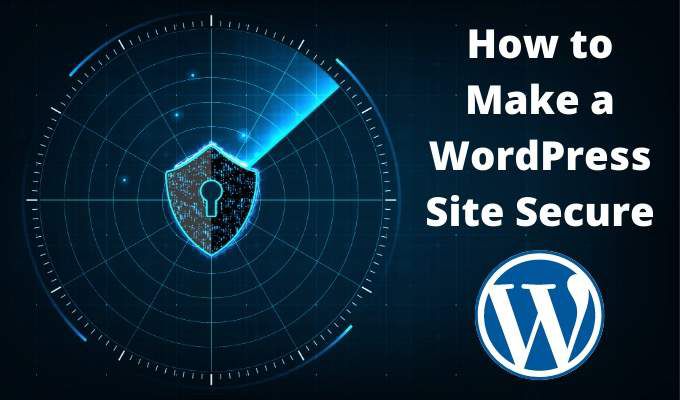
Private Domain erstellen
Heutzutage ist es allzu einfach, Finde eine verfügbare Domain zu einem sehr günstigen Preis zu kaufen. Die meisten Leute kaufen niemals Domain-Addons für ihre Domain. Ein Add-On, das Sie immer in Betracht ziehen sollten, ist der Datenschutz.
GoDaddy bietet drei grundlegende Datenschutzstufen, die jedoch auch den Angeboten der meisten Domain-Anbieter entsprechen.
Normalerweise wird Ihre Domain auf aktualisiert Für eine dieser Sicherheitsstufen muss lediglich ein Upgrade von einem Dropdown-Menü auf Ihrer Domain-Listingseite ausgewählt werden.
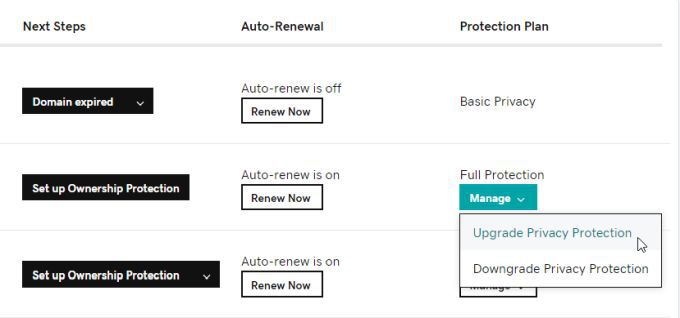
Der grundlegende Domain-Schutz ist relativ günstig (normalerweise um die 9,99 USD / Jahr) und bietet ein höheres Sicherheitsniveau Es ist nicht viel teurer.
Dies ist eine hervorragende Möglichkeit, um zu verhindern, dass Spammer Ihre Kontaktinformationen aus der WHOIS-Datenbank entfernen, oder andere mit böswilliger Absicht, die Zugriff auf Ihre Kontaktinformationen erhalten möchten.
Wp- ausblenden config.php- und .htaccess-Dateien
Wenn Sie zum ersten Mal Installieren Sie WordPress verwenden, müssen Sie die Administrator-ID und das Kennwort für Ihre WordPress SQL-Datenbank in die Datei wp-config.php aufnehmen .
Diese Daten werden nach der Installation verschlüsselt. Sie möchten jedoch auch verhindern, dass Hacker diese Datei bearbeiten und Ihre Website beschädigen können. Suchen und bearbeiten Sie dazu die .htaccess-Datei im Stammordner Ihrer Site und fügen Sie den folgenden Code am Ende der Datei hinzu.
# protect wpconfig.php
<files wp-config.php>
order allow,deny
deny from all
</files>
Um Änderungen an zu verhindern. Wenn Sie selbst zugreifen möchten, fügen Sie am Ende der Datei Folgendes hinzu.
# Protect .htaccess file
<Files .htaccess>
order allow,deny
deny from all
</Files>
Speichern Sie die Datei und beenden Sie den Datei-Editor.
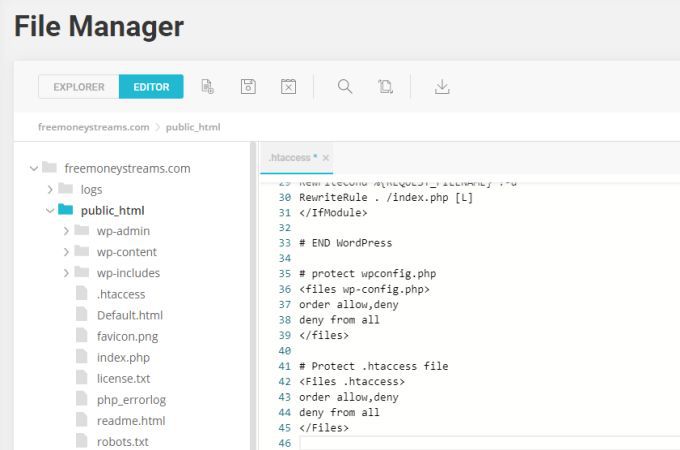
Sie können auch mit der rechten Maustaste auf jede Datei klicken und die Berechtigungen ändern, um den Schreibzugriff für alle vollständig zu entfernen.
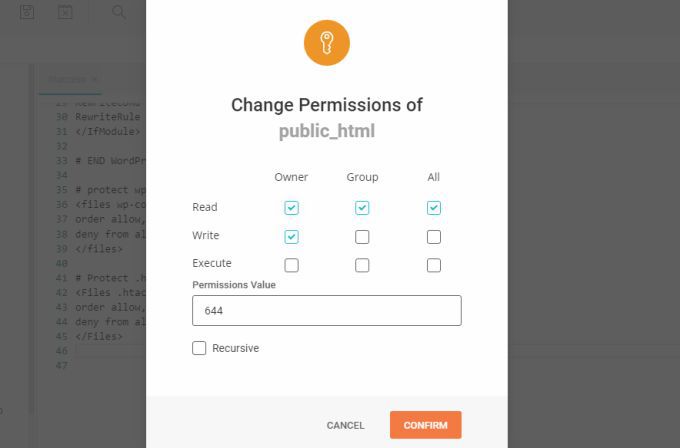
Wenn Sie dies in der Datei wp-config.php tun, sollten keine Probleme auftreten. Wenn Sie dies in .htaccess tun, kann dies zu Problemen führen. Insbesondere, wenn Sie Sicherheits-WordPress-Plugins ausführen, die möglicherweise die .htaccess-Datei für Sie bearbeiten müssen.
Wenn Sie Fehler von WordPress erhalten, können Sie die Berechtigungen jederzeit aktualisieren, um den Schreibzugriff auf das zu ermöglichen. htaccess-Datei erneut.
Ändern Sie Ihre WordPress-Anmelde-URL
Da die Standard-Anmeldeseite für jede WordPress-Site yourdomain / wp-admin.php ist, verwenden Hacker diese URL, um zu versuchen, zu hacken
Sie tun dies durch sogenannte Brute-Force-Angriffe, bei denen sie Variationen typischer Benutzernamen und Passwörter senden, die viele Menschen häufig verwenden. Hacker hoffen, dass sie Glück haben und die richtige Kombination finden.
Sie können diese Angriffe vollständig stoppen, indem Sie Ihre WordPress-Anmelde-URL in etwas ändern, das nicht dem Standard entspricht.
Es gibt viele WordPress-Plugins, die Ihnen dabei helfen. Eine der häufigsten ist WPS Login ausblenden.
Dieses Plugin fügt der Registerkarte Allgemeinunter Einstellungenin WordPress einen Abschnitt hinzu.
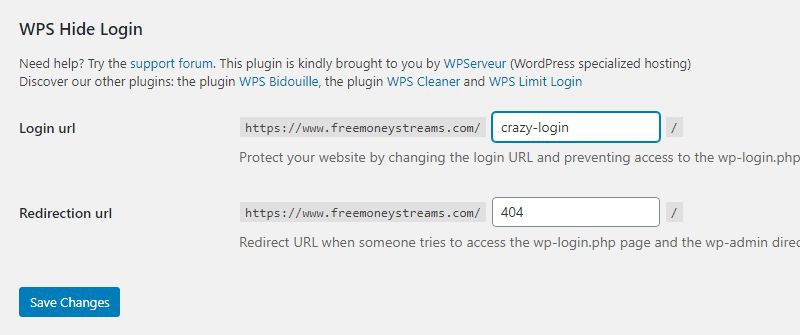
Dort können Sie eine beliebige Anmelde-URL eingeben und Änderungen speichernauswählen, um sie zu aktivieren. Wenn Sie sich das nächste Mal bei Ihrer WordPress-Site anmelden möchten, verwenden Sie diese neue URL.
Wenn jemand versucht, auf Ihre alte wp-admin-URL zuzugreifen, wird er auf die 404-Seite Ihrer Site umgeleitet.
Hinweis: Wenn Sie ein Cache-Plugin verwenden, müssen Sie Ihre neue Anmelde-URL zur Liste der Websites hinzufügen, die nichtzwischengespeichert werden sollen. Stellen Sie dann sicher, dass Sie den Cache leeren, bevor Sie sich erneut bei Ihrer WordPress-Site anmelden.
Installieren Sie ein WordPress-Sicherheits-Plugin
Es gibt viele WordPress-Sicherheits-Plugins wähle aus. Von allen ist Wordfence aus gutem Grund die am häufigsten heruntergeladene.
Die kostenlose Version von Wordfence enthält eine leistungsstarke Scan-Engine, die nach Backdoor-Bedrohungen sucht, Schadcode in Ihren Plugins oder auf Ihrer Website, MySQL-Injection-Bedrohungen und mehr. Es enthält auch eine Firewall, um aktive Bedrohungen wie DDOS-Angriffe zu blockieren.
Außerdem können Sie Brute-Force-Angriffe stoppen, indem Sie Anmeldeversuche begrenzen und Benutzer sperren, die zu viele falsche Anmeldeversuche ausführen.
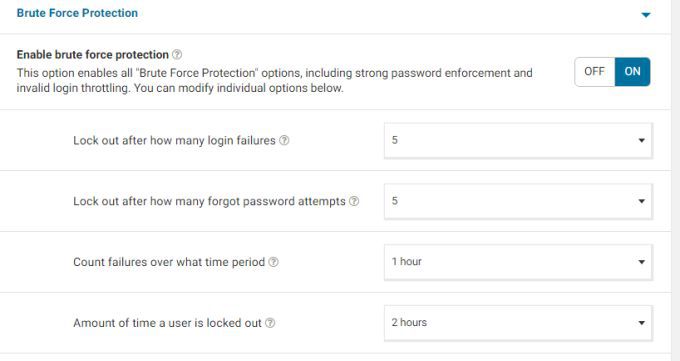
Es sind einige Einstellungen verfügbar in der kostenlosen Version. Mehr als genug, um kleine bis mittlere Websites vor den meisten Angriffen zu schützen.
Es gibt auch eine nützliche Dashboard-Seite, die Sie überprüfen können, um die zuletzt blockierten Bedrohungen und Angriffe zu überwachen.
Verwenden Sie die WordPress Password Generator und 2FA
Das Letzte, was Sie möchten, ist, dass Hacker Ihr Passwort leicht erraten können. Leider verwenden zu viele Leute sehr einfache Passwörter, die leicht zu erraten sind. Einige Beispiele umfassen die Verwendung des Website-Namens oder des eigenen Namens des Benutzers als Teil des Kennworts oder die Nichtverwendung von Sonderzeichen.
Wenn Sie auf die neueste Version von WordPress aktualisiert haben, haben Sie Zugriff auf leistungsstarke Tools zur Kennwortsicherheit, um Ihre WordPress-Site zu sichern.
Der erste Schritt zur Verbesserung Ihrer Kennwortsicherheit besteht darin, zu jedem Benutzer Ihrer Website zu gehen, zum Abschnitt "Kontoverwaltung" zu scrollen und die Schaltfläche Kennwort generierenauszuwählen.
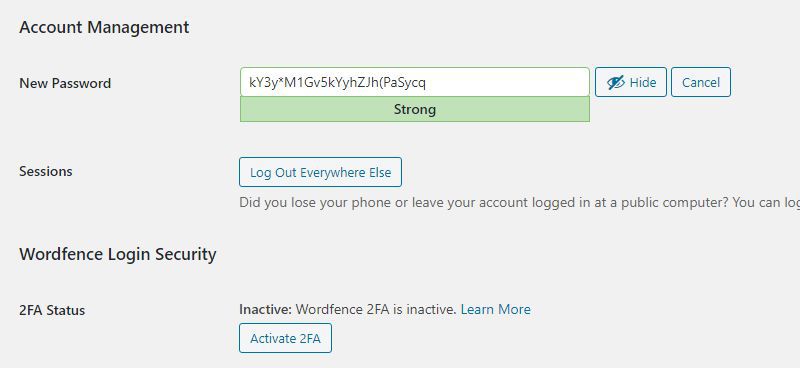
Dadurch wird ein langes, sehr sicheres Kennwort generiert, das Buchstaben, Zahlen und Sonderzeichen enthält. Speichern Sie dieses Kennwort an einem sicheren Ort, vorzugsweise in einem Dokument auf einem externen Laufwerk, das Sie von Ihrem Computer trennen können, während Sie online sind.
Wählen Sie An anderer Stelle abmelden, um sicherzustellen, dass alle Kennwörter vorhanden sind Aktive Sitzungen werden geschlossen.
Wenn Sie das Wordfence-Sicherheits-Plugin installiert haben, wird die Schaltfläche 2FA aktivierenangezeigt. Wählen Sie diese Option, um die Zwei-Faktor-Authentifizierung für Ihre Benutzeranmeldungen zu aktivieren.
Wenn Sie Wordfence nicht verwenden, müssen Sie eines dieser beliebten 2FA-Plugins installieren.
Weitere wichtige Sicherheitsaspekte
Sie können noch einige weitere Maßnahmen ergreifen, um Ihre WordPress-Site vollständig zu sichern.
Beides Die WordPress-Plugins und die Version von WordPress selbst sollten jederzeit aktualisiert werden. Hacker versuchen häufig, Schwachstellen in älteren Codeversionen auf Ihrer Website auszunutzen. Wenn Sie beide nicht aktualisieren, ist Ihre Website gefährdet.
1. Wählen Sie regelmäßig Pluginsund Installierte Pluginsin Ihrem WordPress-Administrationsbereich aus. Überprüfen Sie alle Plugins auf einen Status, der besagt, dass eine neue Version verfügbar ist.
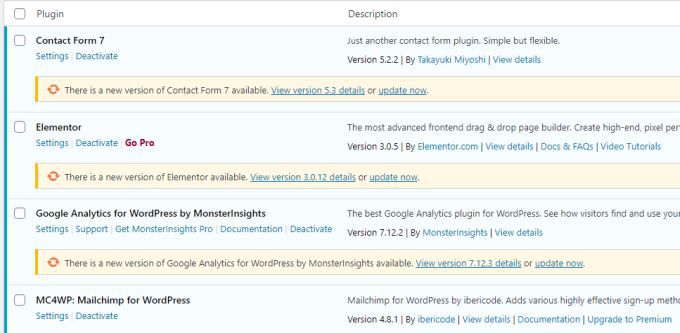
Wenn Sie eines sehen, das veraltet ist, wählen Sie Jetzt aktualisieren. Sie können auch die Option Automatische Updates für Ihre Plugins aktivieren auswählen.
Einige Leute sind jedoch vorsichtig, da Plugin-Updates manchmal Ihre Website oder Ihr Thema beschädigen können. Es ist daher immer eine gute Idee, Plugin-Updates auf einer lokale WordPress-Testseite zu testen, bevor Sie sie auf Ihrer Live-Site aktivieren.
2. Wenn Sie sich in Ihr WordPress-Dashboard einloggen, wird eine Benachrichtigung angezeigt, dass WordPress veraltet ist, wenn Sie eine ältere Version verwenden.
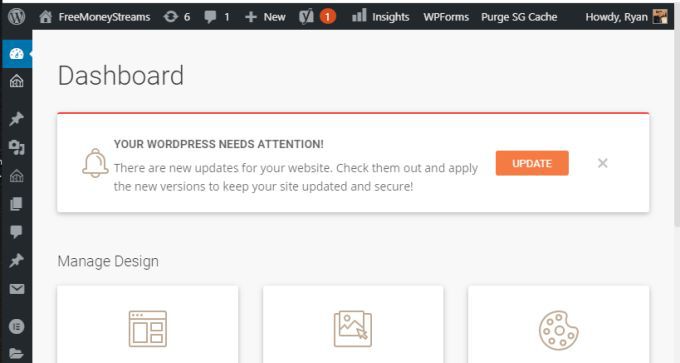
Sichern Sie die Site erneut und laden Sie sie auf a lokale Test-Site auf Ihrem eigenen PC, um zu testen, ob das WordPress-Update Ihre Site nicht beschädigt, bevor Sie es auf Ihrer Live-Website aktualisieren.
3. Nutzen Sie die kostenlosen Sicherheitsfunktionen Ihres Webhosts. Die meisten Webhosts bieten eine Vielzahl kostenloser Sicherheitsdienste für die Websites an, die Sie dort hosten. Sie tun dies, weil es nicht nur Ihre Site schützt, sondern den gesamten Server schützt. Dies ist besonders wichtig, wenn Sie sich in einem gemeinsam genutzten Hosting-Konto befinden, auf dem andere Clients Websites auf demselben Server haben.
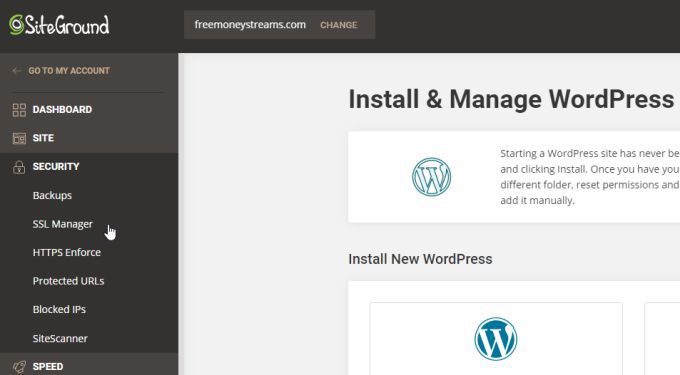
Dazu gehören häufig kostenlose SSL-Sicherheit Installationen für Ihre Site, kostenlose Backups, die Möglichkeit, böswillige IP-Adressen zu blockieren, und sogar ein kostenloser Site-Scanner, der regelmäßig installiert wird Scannen Sie Ihre Website nach schädlichem Code oder Sicherheitslücken.
Das Ausführen einer Website ist nie so einfach wie das Installieren von WordPress und das Posten von Inhalten. Es ist wichtig, Ihre WordPress-Website so sicher wie möglich zu gestalten. Alle oben genannten Tipps können Ihnen dabei helfen, ohne großen Aufwand.